Google Chrome에서 사이드바 위치를 조정하는 방법은 무엇인가요? Google Chrome의 사이드바를 사용해 본 사용자는 기본적으로 Google Chrome의 오른쪽에 사이드바가 표시된다는 점을 알아야 합니다. 사용자는 사이드바를 통해 탭에서 다양한 작업을 수행할 수 있습니다. 사용자마다 습관이 다릅니다. 일부 사용자는 사이드바를 왼쪽에 설정하는 데 더 익숙하므로 몇 가지 간단한 단계를 통해 사이드바의 위치를 수정할 수 있습니다. 오늘 편집기에서는 Google Chrome에서 사이드바 위치를 변경하는 방법에 대한 그래픽 튜토리얼을 제공합니다. 와서 구체적인 단계를 살펴보세요.
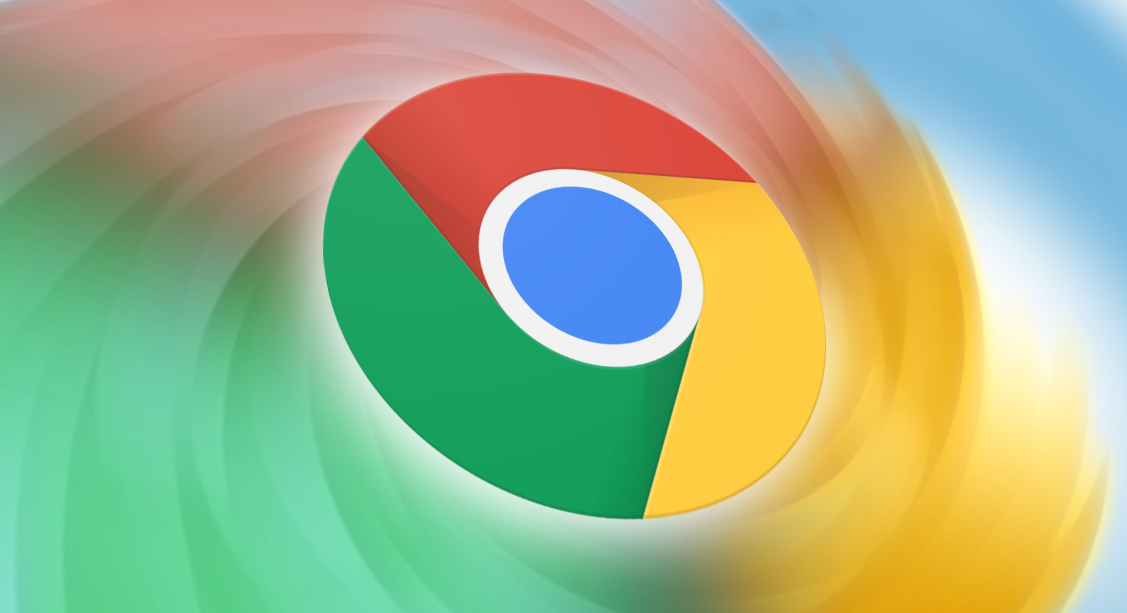
1. 오른쪽 상단의 사이드바를 클릭하면 사이드바 창이 오른쪽 창에 표시됩니다(그림 참조). ) ).
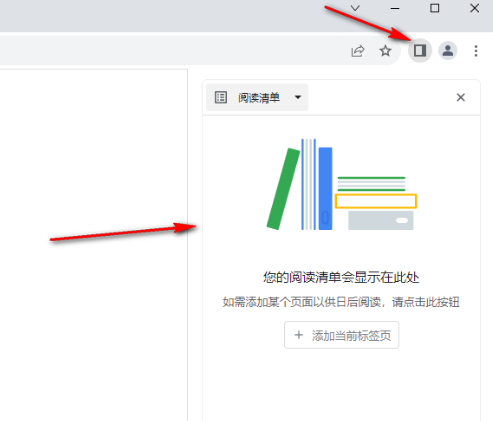
2 따라서 오른쪽 상단에 있는 세 개의 점 아이콘을 클릭하고 열리는 드롭다운 옵션에서 [설정] 옵션을 선택하세요(그림 참조).
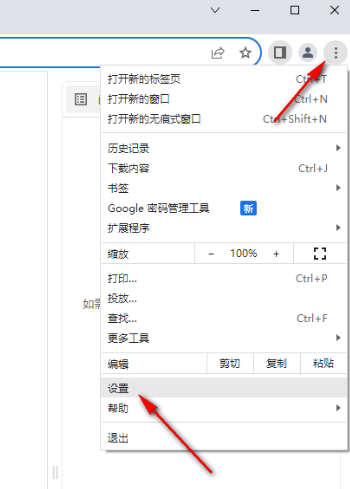
3. 그런 다음 설정 페이지 왼쪽의 [모양] 옵션을 클릭하여 열고 모양 설정 페이지에서 설정을 지정합니다(그림 참조).
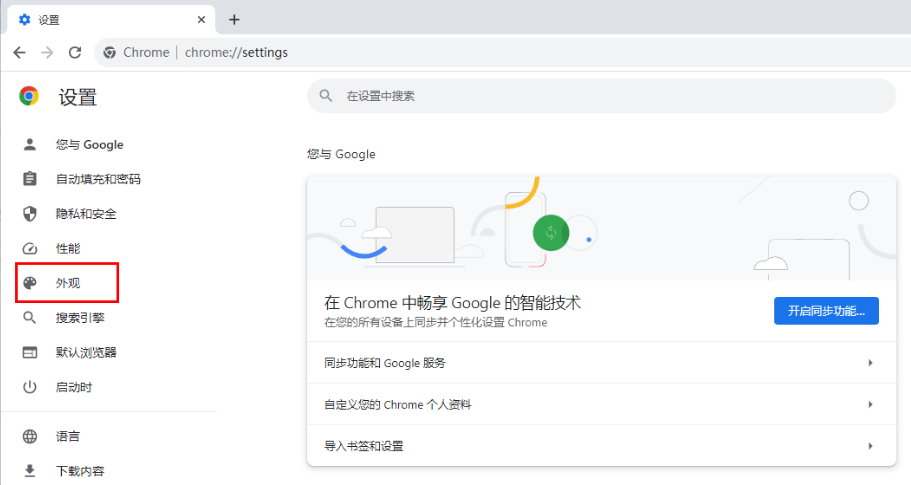
4 표시된 모양 페이지에서 [사이드바] 아래의 [왼쪽에 표시] 옵션을 선택하면 오른쪽 상단에 있는 사이드바 아이콘의 왼쪽이 검은색으로 변합니다(그림 참조).
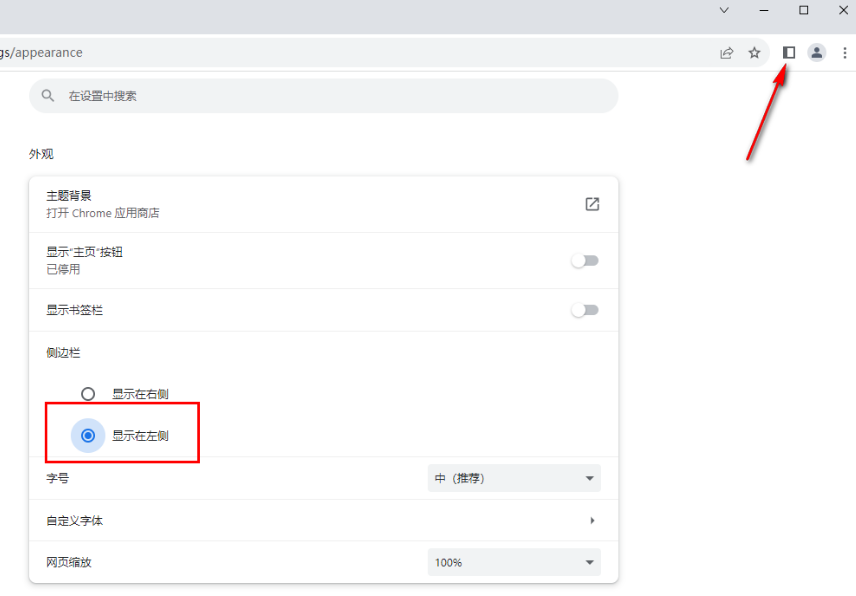
5. 그 후 오른쪽 상단의 사이드바를 클릭하면 왼쪽 창에 사이드바 창이 나타나며, 탭을 추가할 수 있습니다(그림 참조).
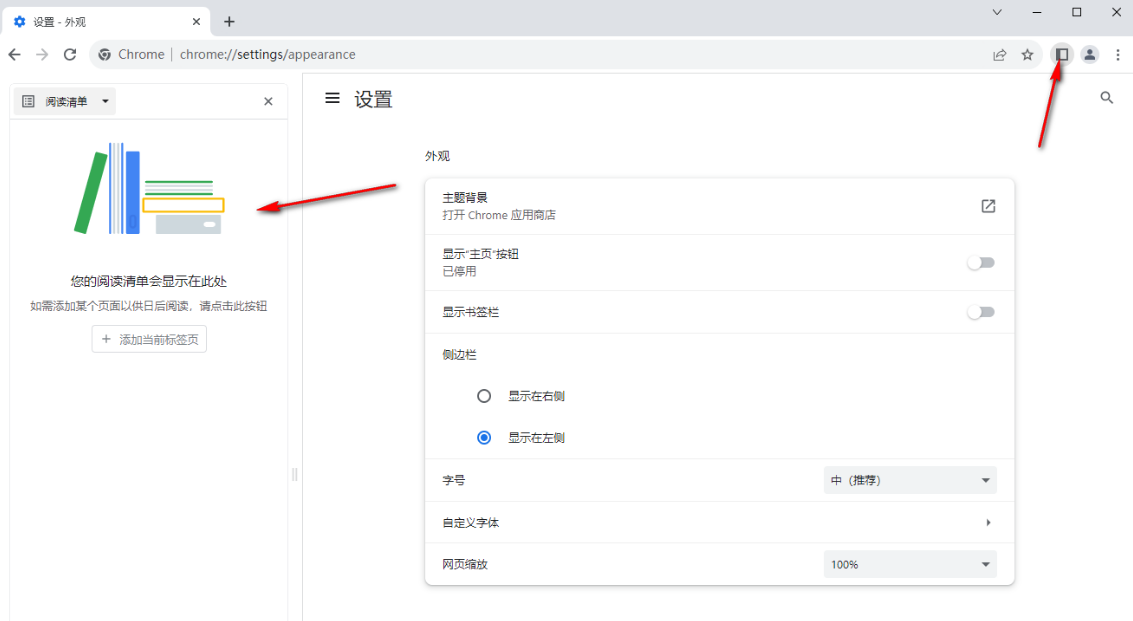
위 내용은 Chrome에서 사이드바 위치를 어떻게 변경하나요?의 상세 내용입니다. 자세한 내용은 PHP 중국어 웹사이트의 기타 관련 기사를 참조하세요!